「バックアップ後にiPhoneを復元しようとしましたが、「パスワードが間違っていたため、iTunesはiPhoneを復元できませんでした。コンピュータとApple IDの両方のパスワードを試しましたが、うまくいきません。どうすればいいですか?」
- Quoraから
また、iTunesでiPhoneを復元しようとすると、「パスワードが間違っていたため、iTunesはiPhoneを復元できませんでした」というプロンプトが表示され続けるという、このユーザーと同じ問題が発生していますか?ご安心ください;このような状況は珍しいことではありません。今日は、この一般的な煩わしさについて話し、iPhoneを通常の状態に戻すためにすばやく解決する方法を見てみましょう。この記事では、5つの方法を紹介します。それらを1つずつ見ていきましょう。
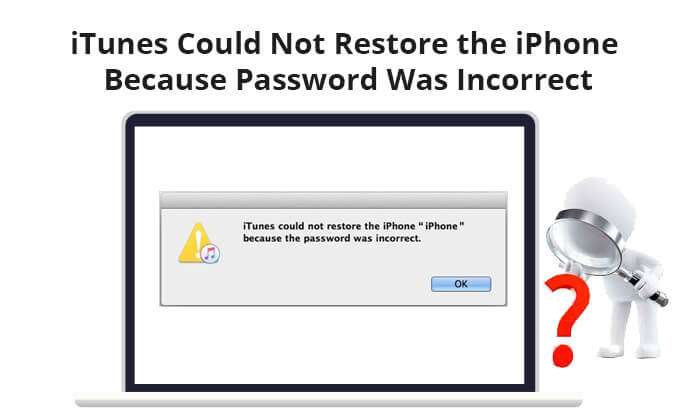
パスワードエラーは、パスワードの記憶違いや入力ミスが原因である場合があります。よく使うパスワードの組み合わせを入力したり、過去に使ったパスワードを思い出してみてください。
それでもパスワードを推測できない場合、最も直接的で効果的な方法は、プロのiOSロック解除ツールを使用してiTunesバックアップの暗号化を削除することです。iOS Unlockはまさにそのようなツールです。このツールを使用すると、パスワードなしでiTunesバックアップの暗号化設定を簡単に削除できるため、iPhone、iPad、またはiPodのデータにスムーズにアクセスして復元できます。パスワードを忘れた場合でも、暗号化されたバックアップの制限を解除したい場合でも、このソフトウェアは迅速かつ安全に役立ちます。
iOS Unlockの主な機能:
パスワードが正しくないためにiPhoneを復元できなかった場合に、 iOS Unlockを使用してiTunesバックアップの暗号化を削除する方法は次のとおりです。
01年このツールをコンピューターにダウンロード、インストール、起動します。次に、「ツールボックス」>「画面ロック解除」>「iOS」に移動します。

02年画面の右下にある「iTunesバックアップ暗号化の削除」オプションをクリックして続行します。

03年USBケーブルを介して iOS デバイスをコンピューターに接続します。デバイスが接続され、プラットフォームによって認識されると、特定のメッセージが表示されます。また、「今すぐ削除」ボタンが表示され、iTunesのバックアップパスワードが自動的に削除されます。

04年アプリはデバイスをスキャンし、パスワードを削除します。暗号化されたバックアップパスワードが正常に削除されると、明確なメッセージが画面に表示されます。「完了」をクリックしてウィンドウを閉じます。

十分な空き容量がないためにiTunesがiPhoneを復元できなかった場合は、このガイドをチェックして解決方法を学ぶことができます。
[修正済み] 十分な空き容量がないため、iTunesがiPhoneを復元できませんでしたMacを使用していて、iTunesの問題が発生する前にiCloudキーチェーンを有効にしている場合は、キーチェーンからiTunesバックアップパスワードにアクセスしてみてください。キーチェーンには、過去に使用したパスワード情報が保存されるため、バックアップパスワードを取得できます。キーチェーンを使用してiPhoneのバックアップパスワードの誤りを修正する方法は次のとおりです。
ステップ1。 Macで「アプリケーション」>「ユーティリティ」を開きます。
ステップ2。「キーチェーンアクセス」を見つけて起動します。
ステップ3。右上の検索ボックスに「iPhone」と入力します。
ステップ4.検索結果で、「iPhoneバックアップ」をダブルクリックして開きます。
ステップ5.「パスワードを表示」チェックボックスをオンにして、パスワードを表示します。
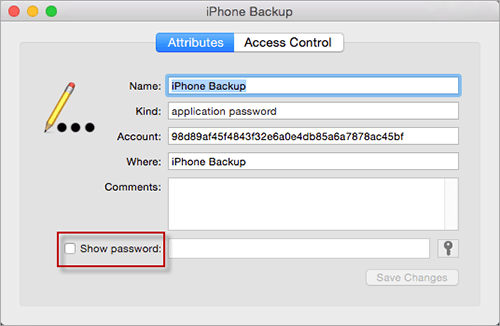
パスワードが間違っているためにiTunesがiPhoneを復元できなかった場合は、iCloudバックアップを使用してデータを復元してみてください。iCloudバックアップでは、複雑なパスワードを入力する必要はなく、Apple IDを入力するだけで済みます。 iPhoneをiCloudでバックアップしていない場合は、最初にバックアップしてください。iPhoneのバックアップパスワードが正しくない問題を修正する方法は次のとおりです。
ステップ1。iPhoneで「設定」アプリを開きます。
ステップ2。「一般」>「リセット」>「すべてのコンテンツと設定を消去」をタップしてから、AppleIDの資格情報を入力します。

ステップ3。デバイスをセットアップし、「アプリとデータ」画面が表示されたら「iCloudバックアップから復元」を選択します。
ステップ4.iCloudアカウントにサインインし、復元するデータを含むバックアップを選択します。

ヒント:iPhoneをリセットせずにiCloudバックアップからiPhoneを復元したい場合は、この記事を読んでその方法を学ぶことができます。
iPhoneのすべての設定をリセットしてiTunesのパスワードをリセットし、新しい暗号化されたバックアップを作成することもできます。これによりデータは削除されませんが、すべてのシステム設定がリセットされます。パスワードが間違っているためにiTunesがiPhoneを復元できなかった問題を修正する方法は次のとおりです。
ステップ1。iPhoneで「設定」を開き、「一般」セクションに移動します。
ステップ2。下にスクロールして「リセット」をタップし、「すべての設定をリセット」を選択します。

ステップ3。確認のため、デバイスのパスコードを入力します。
ステップ4.画面の指示に従って、設定をリセットします。
ステップ5.その後、iPhoneをiTunesに接続し、新しいiTunesバックアップを作成します。
AppleはiPhoneを復元するためのiCloudとiTunesを公式に提供していますが、これら2つの方法はバックアップ全体を復元することしかできず、元のデータが上書きされてデータが失われ、復元前にデータをプレビューすることはできません。では、iPhoneを選択的に復元する方法はありますか?もちろん、 Coolmuster iPhone Data Recovery (iPhoneデータ復元) そのようなツールです。電話をリセットせずにiPhoneを選択的に復元でき、複数のデータタイプをサポートします。
Coolmuster iPhone Data Recovery (iPhoneデータ復元) のハイライト:
以下のダウンロードをクリックして Coolmuster iPhone Data Recovery (iPhoneデータ復元) コンピュータにダウンロードし、以下の手順に従ってiPhoneを回復します。
01年まず、ツールを起動し、「iTunesバックアップファイルから回復する」タブに移動します。このツールは、コンピュータのデフォルトのiTunesバックアップ場所をスキャンします。インターフェイスリストからバックアップファイルを選択し、「スキャンの開始」をクリックして続行します。

02年復元するデータタイプを選択し、「スキャンの開始」アイコンをタップします。

03年カテゴリをクリックし、右側で特定の削除済みファイルと既存のファイルを選択します。最後に、「コンピュータに復元」アイコンをクリックして、iTunesバックアップからのファイルの復元を開始します。

01年ソフトウェアを起動し、「iCloudから回復」モードを選択します。プロンプトに従ってiCloudアカウントの資格情報を入力します。

02年復元するファイルの種類を選択し、[次へ]アイコンをクリックしてクイックスキャンを開始します。これにより、iCloudバックアップファイルの詳細をプレビューできます。

03年復元したいファイルを選択し、「コンピュータに復元」ボタンをクリックしてコンピュータに保存します。

ビデオチュートリアル:
パスワードが間違っているためにiPhoneを復元できなかった場合、この記事ではほぼすべての解決策の概要を説明します。その中で、 iOS Unlockは、バックアップの暗号化を簡単に削除し、データをスムーズに回復するのに役立つ推奨ソリューションです。
さらに、既存のデータに影響を与えずにiPhoneを復元したい場合は、 Coolmuster iPhone Data Recovery (iPhoneデータ復元) が適しており、選択的なデータ回復が可能です。うまくいけば、この記事が問題を解決し、iPhoneデータを正常に回復するのに役立つことを願っています。
関連記事:
ソフトウェアが古すぎるため、このiPhoneにバックアップを復元できない問題の10の秘訣
iPhoneは復元されませんか?あなたのiPhoneの悩みのための11の効果的な修正





